要在一台电脑上显示两个Excel文件,可以通过以下几种方法:使用多窗口模式、调整Excel设置、使用不同的Excel实例。 其中,最常用的方法是使用多窗口模式,这样可以方便地在同一屏幕上查看和编辑多个Excel文件。接下来,我将详细介绍这种方法。
多窗口模式是指通过打开多个Excel窗口来显示不同的文件。可以通过任务栏右键点击Excel图标,然后选择“Microsoft Excel”来打开一个新的Excel实例。然后在每个实例中分别打开不同的Excel文件。这个方法不仅简单易行,而且可以有效提高工作效率,特别是当需要频繁对比或同时编辑多个文件时。
一、多窗口模式
多窗口模式是最常见和简单的方法。通过在任务栏上右键点击Excel图标,再选择“Microsoft Excel”打开一个新的Excel窗口。然后在每个窗口中分别打开不同的文件。具体步骤如下:
打开第一个Excel文件:正常双击文件或从Excel应用程序中打开。
右键点击任务栏上的Excel图标:在弹出的菜单中选择“Microsoft Excel”。
打开第二个Excel窗口:在新打开的Excel窗口中,打开第二个Excel文件。
这种方法的优势在于操作简单,不需要进行复杂的设置,而且可以轻松地在多个文件之间进行对比和编辑。
二、调整Excel设置
有时,Excel会默认在同一个窗口内打开多个文件。可以通过调整设置来改变这一行为,使每个文件在单独的窗口中打开。具体步骤如下:
打开Excel:进入Excel主界面。
点击“文件”选项卡:选择“选项”。
选择“高级”选项:在“显示选项”中,找到“在任务栏上显示所有窗口”选项并勾选。
保存设置:点击“确定”保存设置。
调整设置后,每次打开新的Excel文件时,都会在单独的窗口中显示。这种方法适合那些经常需要同时处理多个Excel文件的用户。
三、使用不同的Excel实例
有时,即使进行了上述设置,Excel仍然会在同一个窗口内打开文件。这时,可以尝试使用不同的Excel实例。具体步骤如下:
打开第一个Excel文件:正常双击文件或从Excel应用程序中打开。
按住“Alt”键:在键盘上按住“Alt”键,然后右键点击任务栏上的Excel图标。
选择“Microsoft Excel”:在弹出的菜单中选择“Microsoft Excel”。
释放“Alt”键:在新打开的Excel实例中,打开第二个Excel文件。
这种方法可以确保每个Excel文件都在独立的实例中运行,避免文件之间的干扰。
四、使用快捷键和组合键
为了更高效地在多个Excel窗口之间切换,可以使用一些快捷键和组合键。例如:
Alt + Tab:快速在不同的应用程序窗口之间切换。
Ctrl + Tab:在同一个Excel实例的多个工作簿之间切换。
Windows + Shift + 左/右箭头:将当前窗口移动到左边或右边的显示器。
这些快捷键和组合键可以帮助用户更快速地在多个Excel文件之间切换,提高工作效率。
五、利用第三方工具
有时,Excel自身的功能可能无法完全满足用户的需求。这时,可以考虑使用一些第三方工具来增强Excel的多窗口功能。例如:
Office Tab:这是一款可以为Office套件添加标签功能的插件。通过Office Tab,可以在一个Excel窗口中以标签形式打开多个文件,类似于浏览器的标签页。
DisplayFusion:这是一款多显示器管理软件,可以帮助用户更好地管理多个Excel窗口,特别是在使用多显示器的情况下。
这些第三方工具可以显著提高用户在处理多个Excel文件时的效率和体验。
六、使用多显示器
如果有条件,使用多显示器也是一个很好的选择。通过多显示器,可以在不同的显示器上分别显示不同的Excel文件,极大地提高了工作效率。具体步骤如下:
连接多个显示器:确保计算机连接了多个显示器。
调整显示设置:在操作系统中调整显示器的排列方式,使其符合实际摆放情况。
拖动Excel窗口:将不同的Excel窗口拖动到不同的显示器上。
使用多显示器可以使用户在处理多个Excel文件时更加直观和方便,特别是在需要同时查看大量数据时。
七、利用Excel的“视图”功能
Excel本身也提供了一些视图功能,可以帮助用户更好地管理和查看多个文件。例如:
新建窗口:在Excel中,选择“视图”选项卡,然后点击“新建窗口”。这将在一个新的窗口中打开当前工作簿的副本。
并排查看:在“视图”选项卡中,选择“并排查看”选项,可以同时查看两个Excel文件。
这些视图功能可以帮助用户更高效地对比和编辑多个Excel文件。
八、使用云服务
现代办公环境中,使用云服务也是一个非常有效的解决方案。通过云服务,可以在不同的设备和位置上同时访问和编辑同一个Excel文件。例如:
OneDrive:微软的云存储服务,可以与Excel无缝集成。将Excel文件上传到OneDrive,可以在不同的设备上同时打开和编辑。
Google Drive:谷歌的云存储服务,通过Google Sheets可以在线编辑Excel文件,并且支持多人协作。
使用云服务不仅可以实现多窗口显示,还可以提高文件的安全性和协作效率。
九、总结
在一台电脑上显示两个Excel文件的方法有很多,包括使用多窗口模式、调整Excel设置、使用不同的Excel实例、利用快捷键和组合键、使用第三方工具、使用多显示器、利用Excel的“视图”功能以及使用云服务。每种方法都有其独特的优势,用户可以根据自己的需求选择最适合的方法。
无论选择哪种方法,关键是要确保操作简单、高效,并且能够满足实际工作需求。通过合理利用这些方法和工具,可以显著提高在处理多个Excel文件时的工作效率和体验。
相关问答FAQs:
1. 为什么我打开两个Excel文件时,只能看到一个窗口?
当您打开两个Excel文件时,Excel通常默认将它们在同一个窗口中显示。这可能会导致您只能看到一个文件。如果您想同时查看两个Excel文件,您可以按照以下步骤进行操作。
2. 如何在一个电脑上同时显示两个Excel文件?
要在一个电脑上同时显示两个Excel文件,请按住“Windows”键,然后按“左箭头”键或“右箭头”键将一个Excel文件拖动到屏幕的一侧。接着,再打开另一个Excel文件并将其拖动到屏幕的另一侧。这样,您就可以同时查看并编辑两个Excel文件了。
3. 我如何将两个Excel文件分别显示在两个显示器上?
如果您使用的是双显示器设置,您可以按住“Windows”键,然后按“左箭头”键或“右箭头”键将一个Excel文件拖动到一个显示器上。接着,再打开另一个Excel文件并将其拖动到另一个显示器上。这样,您就可以在两个显示器上同时查看和编辑两个Excel文件了。
4. 为什么我无法同时显示两个Excel文件?
如果您无法同时显示两个Excel文件,可能是因为您的计算机屏幕分辨率较低或不支持多个窗口同时显示。您可以尝试调整屏幕分辨率或使用较大的显示器来解决此问题。另外,确保您的Excel软件是最新版本,以获取最佳的窗口管理功能。
原创文章,作者:Edit1,如若转载,请注明出处:https://docs.pingcode.com/baike/4169661